Qu'est-ce que le trousseau iCloud et comment définir et utiliser sur iPhone
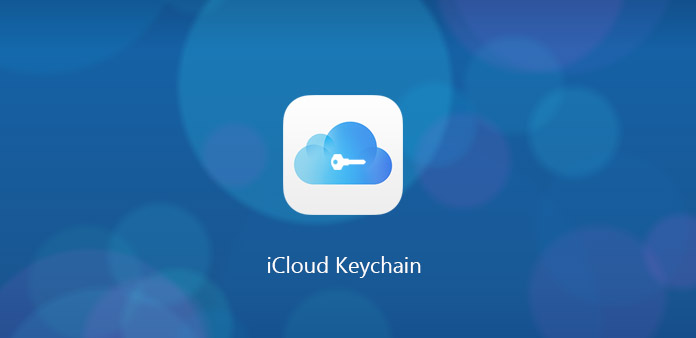
iCloud Keychain est une fonctionnalité importante de l’iPhone que vous ne connaissez peut-être pas. Lorsque vous ouvrez l'iPhone, vous devez entrer le code d'accès. Lorsque vous vous connectez au site Web, vous êtes invité à saisir un mot de passe. Il semble que le mot de passe soit devenu un élément essentiel lors de l'utilisation de l'iPhone. Il protège votre sécurité de l'iPhone et vous offre un environnement sûr. Cependant, cela conduira parfois à un autre problème dont vous avez trop de mots de passe à retenir. Mais vous n'avez pas besoin de vous en soucier. Pour les utilisateurs d'iPhone, vous avez le trousseau iCloud sur iPhone pour vous aider. Et combien en savez-vous? En savoir plus sur la fonctionnalité de l'article.
Partie 1: Qu'est-ce que le porte-clés iCloud?
Vous n'êtes peut-être pas familier avec iOS Keychain iCloud, mais vous devez profiter du service fourni par iCloud Keychain sur iPhone. Par exemple, lorsque vous ouvrez un site Web sur lequel vous avez déjà saisi votre mot de passe, cette fonctionnalité ajoute rapidement vos informations de compte, y compris le mot de passe, aux formulaires à remplir sans avoir à saisir les informations à chaque fois. Et à partir de cet exemple, vous pouvez trouver la fonction principale de iCloud Keychain: vous aider à créer et enregistrer tous vos identifiants et mots de passe, ainsi que stocker les informations de votre carte de crédit et vos informations personnelles. Cela vous apporte beaucoup de commodité. D'autre part, iCloud Keychain est un système de gestion de mot de passe, disponible sur les appareils OS X et iOS. Et cela vous aidera à garder vos différents mots de passe, informations de carte de crédit à jour sur les appareils. Et toutes les données sont cryptées et ne peuvent être lues par Apple.
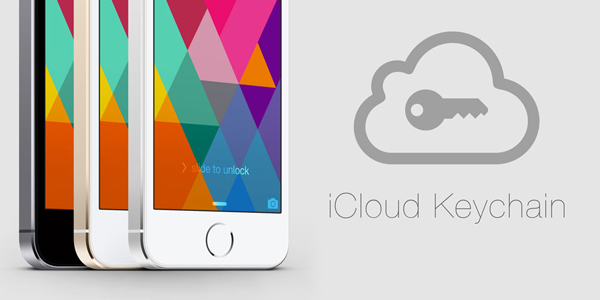
Partie 2: Comment configurer iCloud Keychain sur iPhone
Si vous voulez profiter de la commodité et de la sécurité du porte-clés iCloud, la première chose à faire est de configurer votre propre porte-clés. Et continuez à suivre les étapes ci-dessous.
Etape 1: Trouvez "Keychain" sur la page iCloud
Tout d'abord, ouvrez "Paramètres" sur votre iPhone, puis appuyez sur l'icône "iCloud". Ensuite, vous pouvez faire défiler pour taper sur "Keychain".
Étape 2: Tournez le commutateur sur "ON"
Ensuite, il vous sera demandé de créer un nouveau code de sécurité iCloud, différent du mot de passe et généralement un code PIN 6.
Etape 3: Tapez votre numéro de téléphone puis cliquez sur "Suivant"
Il est important pour vous d’identifier votre compte.
Etape 4: entrez votre mot de passe identifiant Apple
Après cela, tapez sur "OK". Maintenant, iCloud Keychain sur iPhone est activé.
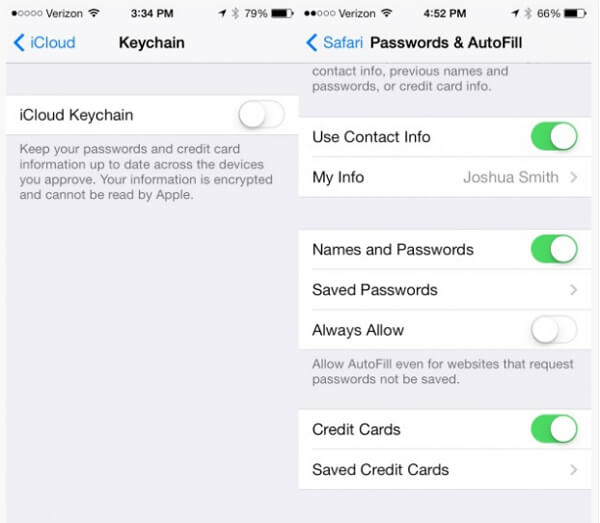
Partie 3: comment ajouter manuellement des informations à iCloud Keychain
1. Ajouter des informations personnelles à iCloud Keychain
Après la configuration, vous devez ajouter vos informations personnelles à iCloud Keychain iOS si vous souhaitez que votre iPhone ajoute automatiquement les informations de votre compte. Et les étapes spécifiques sont les suivantes:
Etape 1: Créez votre carte de contrat
Créez une carte de contrat avec vos informations personnelles, y compris votre adresse, votre adresse électronique et votre numéro de téléphone.
Étape 2: Choisissez Remplissage automatique, puis appuyez sur Mes infos
Tapez sur "Paramètres" sur iPhone, puis trouvez "Safari" et cliquez dessus. Après cela, vous pouvez choisir "Remplissage automatique" et appuyez sur "Mes infos".
Step 3: Sélectionnez votre carte de contrat
Vous serez invité à sélectionner votre carte de contrat dans une liste de cartes. Après cela, vos informations personnelles ont été ajoutées à iCloud Keychain. Et lorsque vous mettez à jour votre carte de contrat, les informations sur le trousseau iCloud seront également mises à jour.
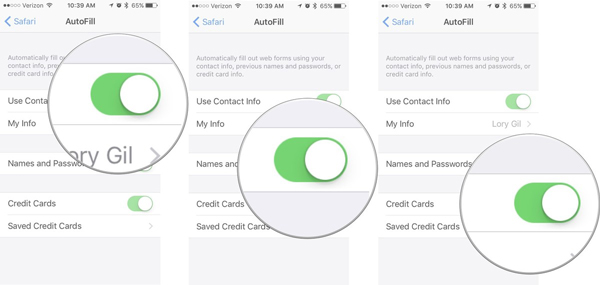
2. Ajouter des informations de carte de crédit à iCloud Keychain
iCloud Keychain possède également une fonction de remplissage automatique pour vos cartes de crédit. Il peut vous aider à stocker votre numéro de carte et la date d’expiration. Et lisez la suite pour savoir comment ajouter manuellement vos informations de carte de crédit.
Étape 1: Ouvrez les paramètres sur votre iPhone
Trouvez "Safari" et cliquez dessus.
Étape 2: Cliquez sur Remplissage automatique
Sous cet élément, appuyez sur "Cartes de crédit enregistrées". Ensuite, vous devez utiliser votre identifiant tactile pour vous connecter.
Étape 3: appuyez sur Ajouter une carte de crédit
Vous devez ensuite entrer vos informations de carte de crédit. Sinon, vous pouvez utiliser votre appareil photo pour capturer l'image de la carte de crédit.
Étape 4: Cliquez sur l'icône "Terminé" lorsque vous avez terminé
Ensuite, toutes vos informations sur les informations de carte de crédit ont déjà été envoyées à iCloud Keychain.
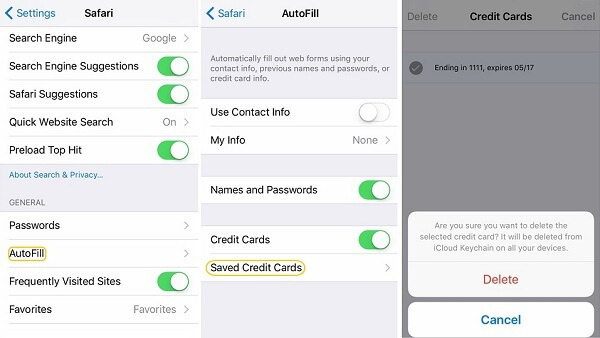
Partie 4: Comment synchroniser le trousseau iCloud avec Safari
Comme vous le savez tous, Icloud Keychain est largement utilisé dans Safari, il est donc très pratique de se connecter à différents comptes. Et comment utiliser le code de sécurité iCloud Keychain avec Safari? Cette partie vous donne un guide complet à ce sujet. Continuez à le suivre.
Etape 1: Cliquez sur Safari
Lancez l'application "Paramètres" sur votre iPhone. Après cela, trouvez "Safari" puis appuyez dessus.
Étape 2: appuyez sur Remplissage automatique
Ensuite, vous pouvez choisir les catégories que vous souhaitez enregistrer. Toutes vos informations sur iCloud Keychain sont désormais synchronisées avec Safari Keychain. De cette façon, vous pouvez utiliser votre Safari sans mémoriser votre mot de passe et votre numéro de carte de crédit.
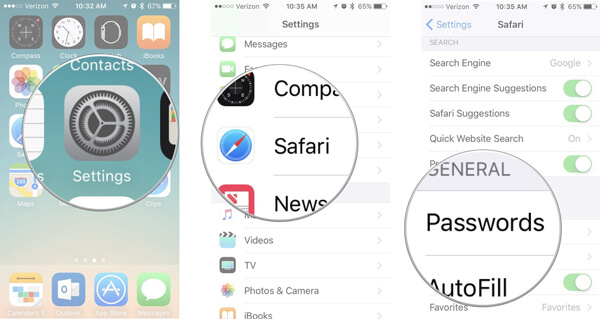
Conclusion
À partir de cet article, vous serez surpris par sa fonction puissante de sauvegarde de vos informations. Maintenant, lorsque vous naviguez sur Internet, en achetant quelque chose en ligne, vous n'avez pas besoin de saisir vos informations mot par mot. De plus, vous ne vous souciez plus de savoir si vous oubliez mon mot de passe. Ainsi, le fait d’utiliser la clé iCloud Keychain et de bien l’utiliser peut vous apporter une grande commodité et sécurité.







